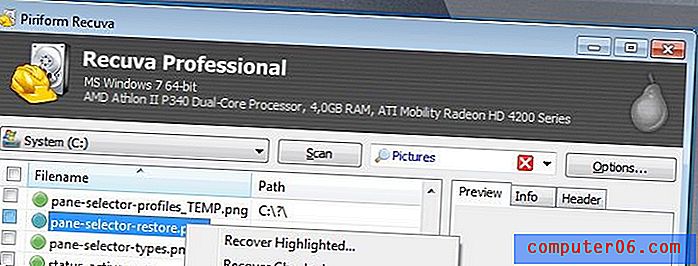iPhone 키보드에서 팝업 문자를 끄는 방법
키보드에 문자, 숫자 또는 특수 문자를 입력하면 iPhone에 해당 문자의 확대 이미지가 표시되어 입력 한 키를 쉽게 볼 수 있습니다. 이 설정을 문자 미리보기 라고하며 꽤 오랫동안 iOS 키보드의 일부였습니다. 그러나 iOS 9가 출시 될 때까지는 켜거나 끌 수있는 옵션이 아니 었습니다.
그러나 iPhone에 iOS 9 업데이트를 설치하기로 선택하면 iPhone 키보드 설정에 문자 미리보기에 대한 새로운 옵션이 생겨 기능을 비활성화 할 수 있습니다. 아래의 자습서는이 메뉴를 찾을 수있는 곳을 보여 주므로 마지막으로 메뉴를 끌 수 있습니다.
iOS 9에서 팝업 문자 비활성화
이 기사의 단계는 iOS 9에서 iPhone 6 Plus를 사용하여 작성되었습니다.이 옵션은 9 미만의 iOS 버전에서는 사용할 수 없습니다. 아직 업그레이드하지 않은 경우 iOS 9로 업데이트하여이 옵션도 활성화하십시오. 저전력 배터리 모드 및 Wi-Fi 지원을 포함하여
참고로, 비활성화 할 옵션은 아래 이미지에서 키보드의 문자를 터치하면 문자가 확대되는 옵션입니다. 아래 이미지에 문자 "D"가 입력되고 있습니다.

- 설정 메뉴를 엽니 다.
- 일반 옵션을 선택하십시오.
- 아래로 스크롤하여 키보드 옵션을 선택하십시오.
- 문자 미리보기 오른쪽에있는 버튼을 누릅니다. 버튼 주위에 녹색 음영이 없으면 옵션이 해제 된 것입니다. 아래 이미지에서 문자 미리보기가 꺼져 있습니다.
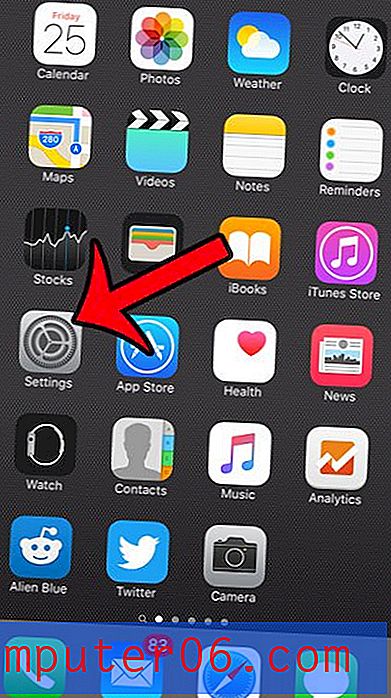
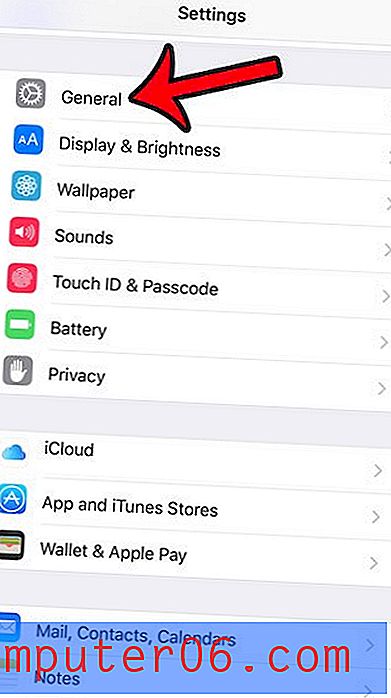
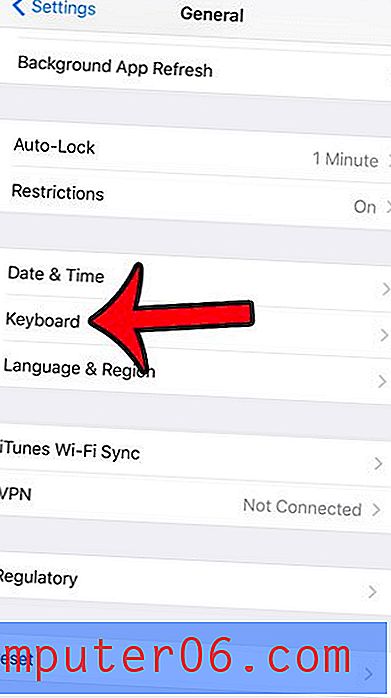
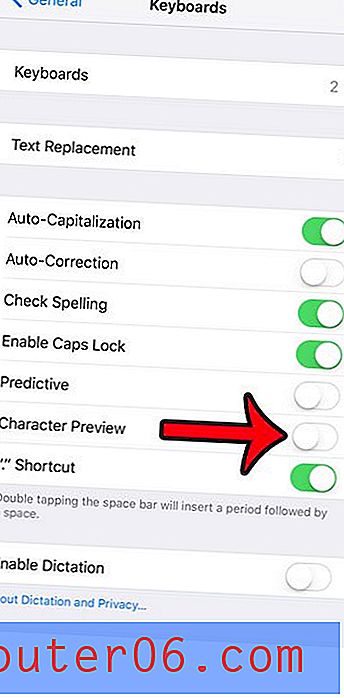
iOS 9에서 키보드의 또 다른 변경 사항은 입력하려는 내용에 따라 대문자와 소문자를 전환하는 옵션이었습니다. 이 옵션도 구성 할 수 있으며이 기사의 단계를 읽고 켜거나 끄는 방법을 배울 수 있습니다.